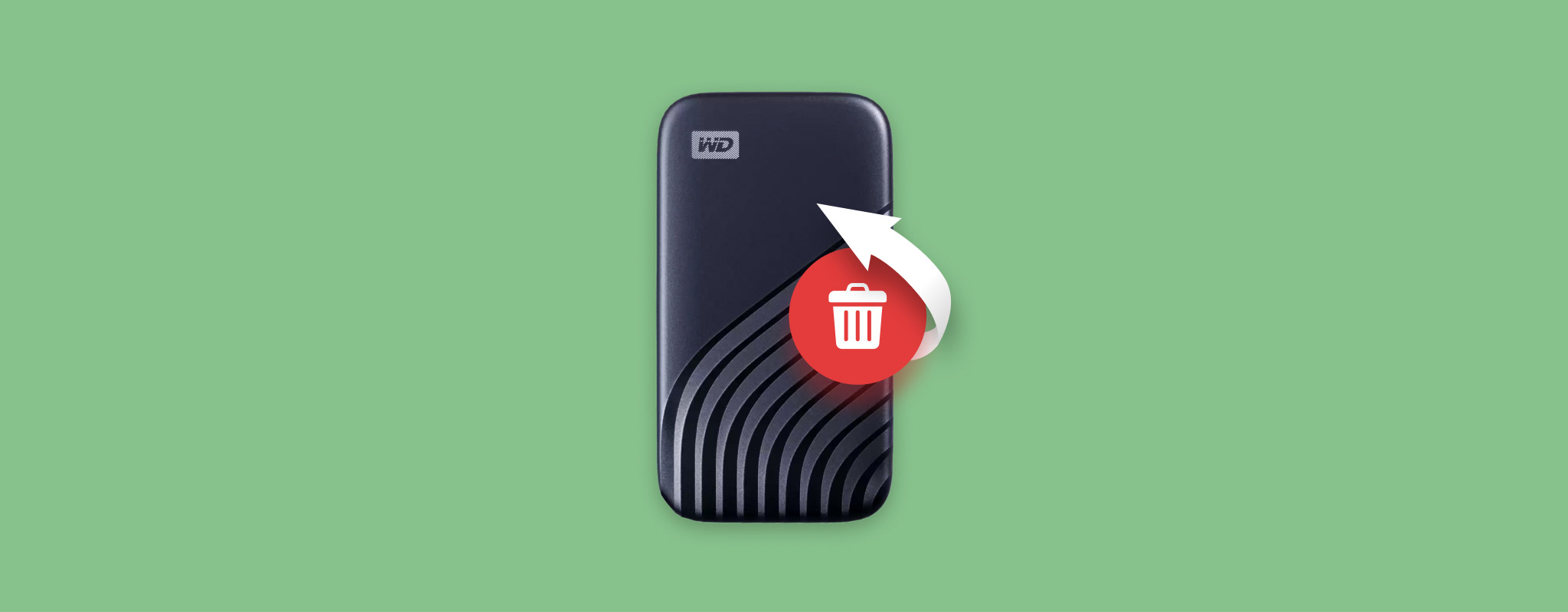 فقدان ملفات مهمة من قرص صلب هو أمر يواجهه معظم المستخدمين في وقتٍ ما. إذا كنت ضحية لفقدان البيانات، لا داعي للقلق لأن هناك العديد من الطرق التي يمكنك من خلالها استعادة البيانات من القرص الصلب. نلقي نظرة على كل هذه الطرق أدناه.
فقدان ملفات مهمة من قرص صلب هو أمر يواجهه معظم المستخدمين في وقتٍ ما. إذا كنت ضحية لفقدان البيانات، لا داعي للقلق لأن هناك العديد من الطرق التي يمكنك من خلالها استعادة البيانات من القرص الصلب. نلقي نظرة على كل هذه الطرق أدناه.
أسباب شائعة لفقدان البيانات في الأقراص الصلبة
من الضروري معرفة السبب وراء فقدان البيانات على القرص الصلب الخاص بك، حيث ستعتمد طريقة استرجاع البيانات التي تستخدمها عليه. ستتغير فرص استرجاع البيانات الفعلية بشكل جذري أيضًا.
إليك أهم الأسباب الشائعة لفقدان البيانات في الأقراص الصلبة، وصفها، والحلول الموصى بها:
|
سبب فقدان البيانات |
الوصف |
الحل |
| 🚨 الحذف العَرَضي | قد تقوم بحذف ملفات أساسية عن طريق الخطأ من القرص الصلب. هذا النوع من فقدان البيانات عادة ما يكون قابلاً للإلغاء بسهولة. | ابحث عن ملفاتك في سلة المحذوفات أو تاريخ ملفات ويندوز. إذا لم تتمكن من العثور عليها، استخدم برنامج استعادة البيانات لاسترجاع البيانات من القرص الصلب. |
| 🦠 البرمجيات الخبيثة | يمكن للفيروسات الحاسوبية أن تحذف أو تسرق أو تقفل ملفاتك. عادة ما تدخل الفيروسات إلى جهاز الكمبيوتر عبر التنزيلات من مواقع غير موثوق بها أو عبر حيل التصيد. | قم بفحص جهاز الكمبيوتر باستخدام برنامج مكافحة الفيروسات. يعتبر Windows Defender جيدًا بما فيه الكفاية في معظم السيناريوهات. بعد العثور على البرمجيات الخبيثة وإزالتها، استخدم برنامج استعادة البيانات لفحص القرص الصلب واستعادة أي بيانات محذوفة. |
| 🗃️ التهيئة | عند تهيئة القرص الصلب، يتم محو كل البيانات من عليه. في ويندوز، يمكنك القيام بتهيئة سريعة أو تهيئة كاملة Quick Format or a Full Format. تعتمد فرص استعادة البيانات من قرص تم تهيئته على نوع التهيئة المُجرى. | يمكن استعادة البيانات التي تم حذفها خلال التهيئة السريعة باستخدام أداة استعادة بيانات جيدة. التهيئة الكاملة لا رجعة فيها، وفقط خدمة استعادة البيانات المهنية يمكنها مساعدتك. |
| 🔨 الضرر الجسيم | أي ضرر للمكونات الفيزيائية للقرص الصلب يمكن أن يكون مدمرًا لبياناتك. وتشمل الأعراض الصوتية مثل النقر أو الصرير أو صوت صفير من القرص. عادة ما يكون الضرر الفيزيائي ناتجًا عن إسقاط القرص، الماء، زيادة التيار الكهربائي، والإرتفاع في درجة الحرارة. | من الأفضل التواصل مع متخصص في استعادة البيانات لاسترداد البيانات من قرص صلب تعرض لأضرار بدنية. محاولة الاسترداد بنفسك قد تسوء الأمور. |
هل من الممكن استرجاع البيانات من قرص صلب
نعم. لقد تحسنت برامج استعادة البيانات وتقنيات استعادة البيانات المهنية بشكل كبير على مر السنين. هناك عدد قليل جدًا من السيناريوهات التي لن تكون فيها استعادة البيانات ممكنة، مثل محرك الأقراص الصلبة المسروق أو صفيحة محرك الأقراص الصلبة التالفة بشدة.
مع ذلك، سيعتمد نجاح عملية استرداد البيانات على عوامل متنوعة:
- ❌ سبب فقدان البيانات: من الأسهل نسبياً استعادة البيانات من القرص الصلب الذي تعرض لتلف منطقي مقارنة بآخر تعرض لتلف جسدي. حتى في هذه الحالة، يمكن لخدمة استعادة البيانات المحترفة أن تستبدل الأجزاء التالفة في قرصك وأن تستعيد بعض أو كل بياناتك.
- ⌛ الوقت المنقضي منذ فقدان البيانات: بشكل عام، كلما كان فقدان البيانات أحدث، كان من الأسهل استرجاع البيانات من القرص الصلب. وذلك لأن الملفات القديمة المحذوفة لديها فرصة أكبر للكتابة فوقها ببيانات جديدة قمت بإنشائها. بالطبع، لا ينطبق هذا إذا لم تكن قد استخدمت القرص على الإطلاق بعد ملاحظة فقدان البيانات.
- 🕒 استخدام القرص: الاستمرار في الاستخدام وإنشاء ملفات جديدة على القرص سيزيل أي فرص لاستخراج البيانات لأن المعلومات الجديدة تكتب فوق الملفات المحذوفة سابقاً. لذلك، الأفضل هو التوقف عن استخدام القرص عندما تلاحظ فقدان البيانات واستخدامه فقط عند تنفيذ إجراء استعادة البيانات فعلياً.
- ✅ اختيار برنامج استعادة البيانات: لا يمكنني التأكيد بما فيه الكفاية على أهمية اختيار برنامج جيد لاستعادة البيانات لمسح القرص الخاص بك. عادةً ما تكون عملية المسح الأولى لاستعادة البيانات هي الأكثر نجاحاً، ويمكن أن تؤدي المسحات المتكررة إلى المزيد من الضرر. نوصي أيضاً بأن تقوم بإنشاء صورة قرص للقرص الثابت لديك ومسح الصورة بحثاً عن البيانات المفقودة، بدلاً من القرص الفعلي.
أهم إجراء يمكنك اتخاذه لزيادة فرص استعادة البيانات من قرص صلب واجه مشكلات منطقية أو جسدية هو التوقف عن استخدام الجهاز على الفور. حتى اكتمال عملية الاسترداد، يُشكّل استخدام القرص الصلب خطرًا على البيانات التي يمكن استردادها من خلال الكتابة فوقها. إن عدم اتباع هذه النصيحة سوف يقلل من فرص الاسترداد الناجح.
كيفية استعادة البيانات من القرص الصلب
لديك الكثير من الخيارات عندما يتعلق الأمر باسترجاع البيانات من القرص الصلب الخاص بك. معظم الطرق بسيطة بما يكفي لتتبعها، ولكن ما زلنا نوصي بأن تتحقق مرتين بعناية من كل خطوة.
قبل الانتقال إلى طرق أكثر تعقيدًا، يمكنك الضغط على CTRL + Z للتراجع عن آخر عملية قمت بها على ويندوز. سوف يعمل هذا إذا كنت قد حذفت الملف مؤخرًا ولم تقم بأي عمليات متعلقة بالحافظة بعد ذلك.
الطريقة 1: استعادة ملفاتك من سلة المحذوفات
إذا قمت بحذف ملفاتك بالنقر بزر الماوس الأيمن واختيار خيار حذف، أو باستخدام مفتاح حذف، فسوف تتوفر ملفاتك في سلة المحذوفات. هذه الطريقة لا تنطبق إذا كنت قد استخدمت اختصار Shift + Delete لحذف ملفك، أو إذا كانت سلة المحذوفات معطلة.
إليك كيف يمكنك استعادة بياناتك من القرص الصلب، باستخدام سلة المحذوفات:
- انقر نقرًا مزدوجًا على أيقونة سلة المحذوفات الموجودة على سطح المكتب.
- حدد ملفاتك، انقر بزر الفأرة الأيمن، وانقر على خيار استعادة كما هو موضح في اللقطة.

الطريقة 2: استخدم برنامج استعادة البيانات
عند الحديث عن استعادة الملفات المحذوفة من قرص صلب، تعتبر تطبيقات استعادة البيانات الجانبية أفضل الحلفاء لك. برنامج جيد لاستعادة بيانات القرص الصلب سيكون قادرًا على استرجاع ملفاتك إذا كانت قد حذفت نهائيًا، أو قمت بتهيئة سريعة، أو تعرض القرص لتلف منطقي لكن مازال يتم اكتشافه بواسطة جهاز الكمبيوتر الخاص بك.
لهذا البرنامج التعليمي، قررت استخدام Disk Drill لاستعادة البيانات من قرص صلب. إنه خيار ممتاز لكل من المستخدمين الجدد والخبراء على حد سواء، نظرًا لأنه يتمتع بواجهة مستخدم بسيطة بينما لا يتنازل عن أي من الميزات المتطورة. يكتشف ويستعيد أكثر من 400 تنسيق ملف عبر جميع أنظمة الملفات مثل FAT32، NTFS، exFAT، APFS، و HFS+.
للتعافي من الملفات المحذوفة من القرص الصلب باستخدام Disk Drill، اتبع الخطوات التالية:
- تحميل برنامج Disk Drill، وتثبيته. ننصح بتحميل البرنامج وتثبيته على قرص آخر بخلاف القرص الذي حدث فيه فقدان البيانات.
- افتح Disk Drill، اختر قرصك الصلب، وانقر على البحث عن البيانات المفقودة.
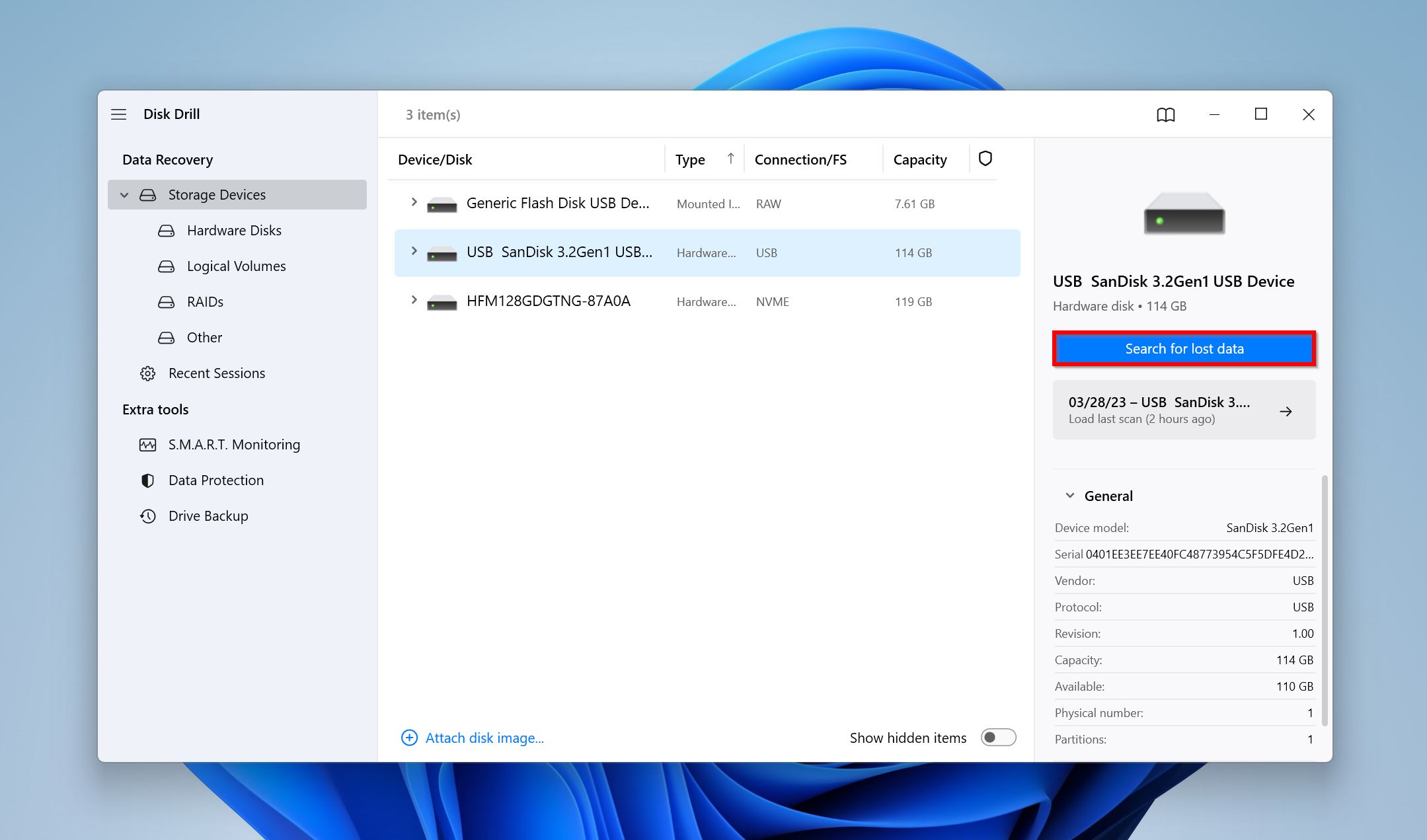
- انقر على مراجعة العناصر الموجودة لعرض الملفات القابلة للاستعادة. بدلاً من ذلك، يمكنك النقر مباشرة على نوع الملف الذي ترغب في استعادته لتصفية النتائج (الصور، الفيديو، الصوت، المستندات، الأرشيفات، وأخرى).
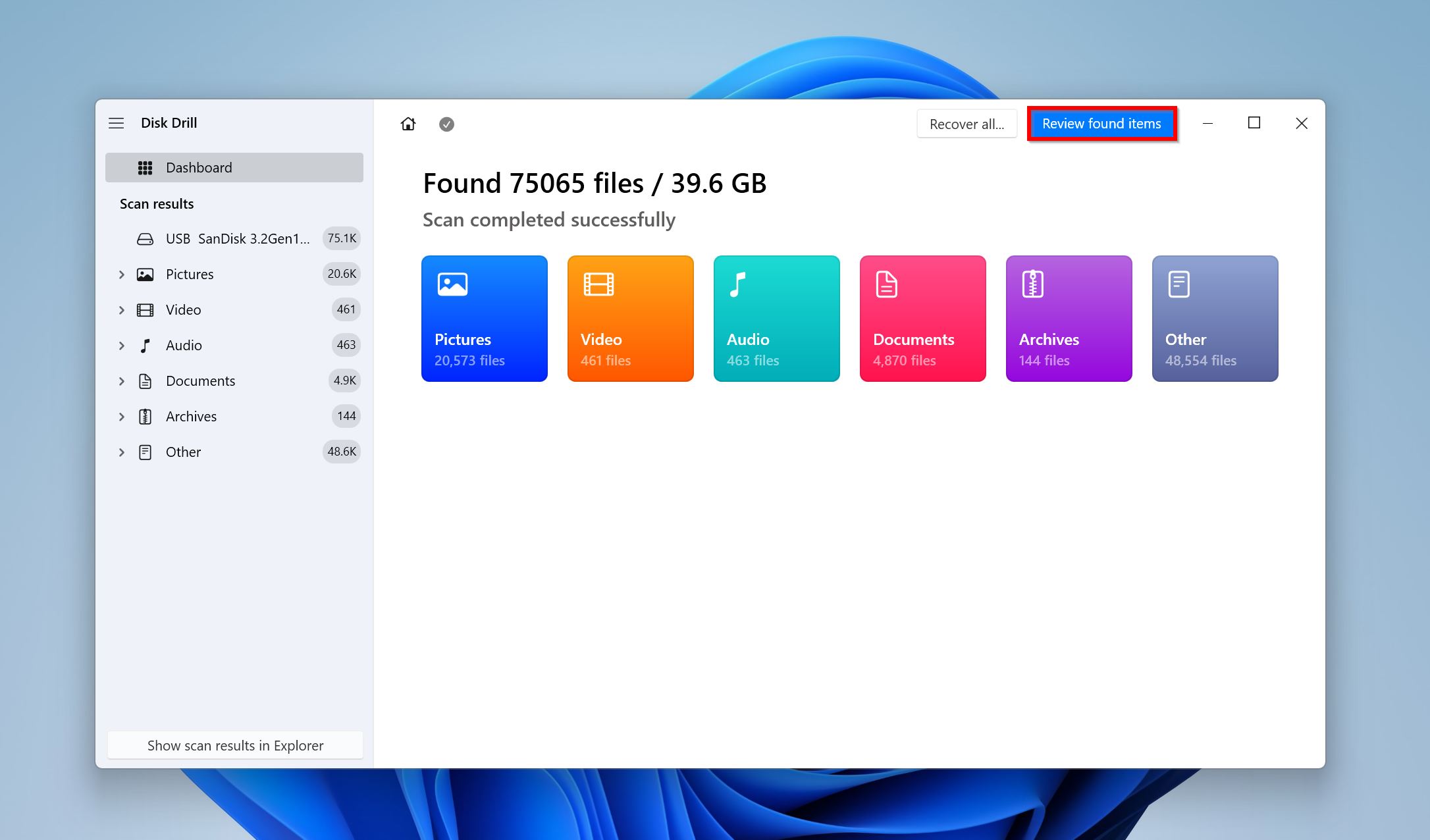
- قم بتوسيع الأقسام المحذوفة أو المفقودة والمُعاد تكوينها لعرض الملفات التي تم حذفها من القرص. قم بتوسيع علامة التبويب الموجودة لعرض الملفات الموجودة حاليًا على القرص الصلب.
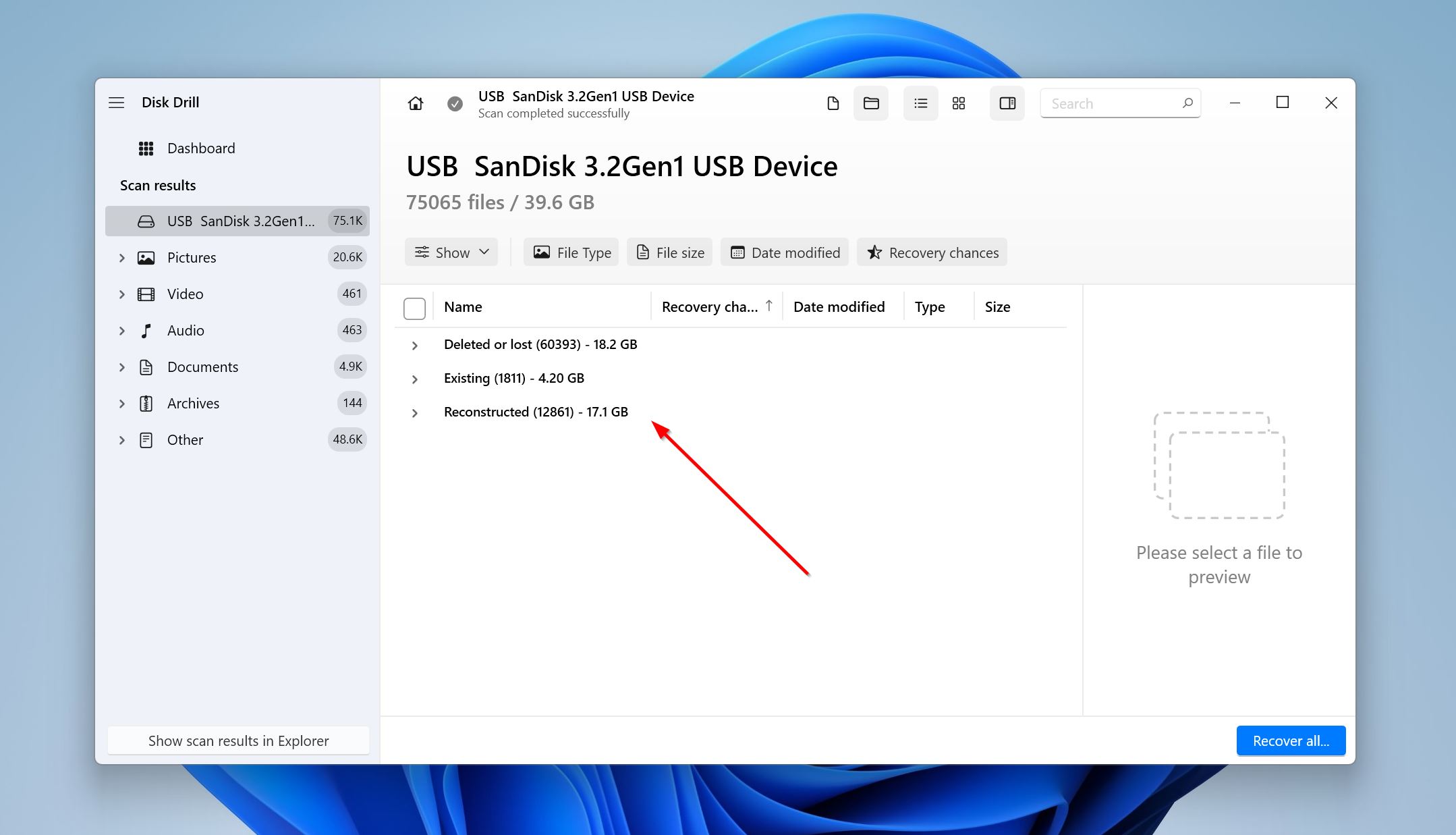
- استخدم خانات الاختيار لتحديد الملفات التي ترغب في استعادتها. انقر على أيقونة العين بجانب ملف لمشاهدة معاينة له. انقر على استعادة بعد الانتهاء من الاختيار.
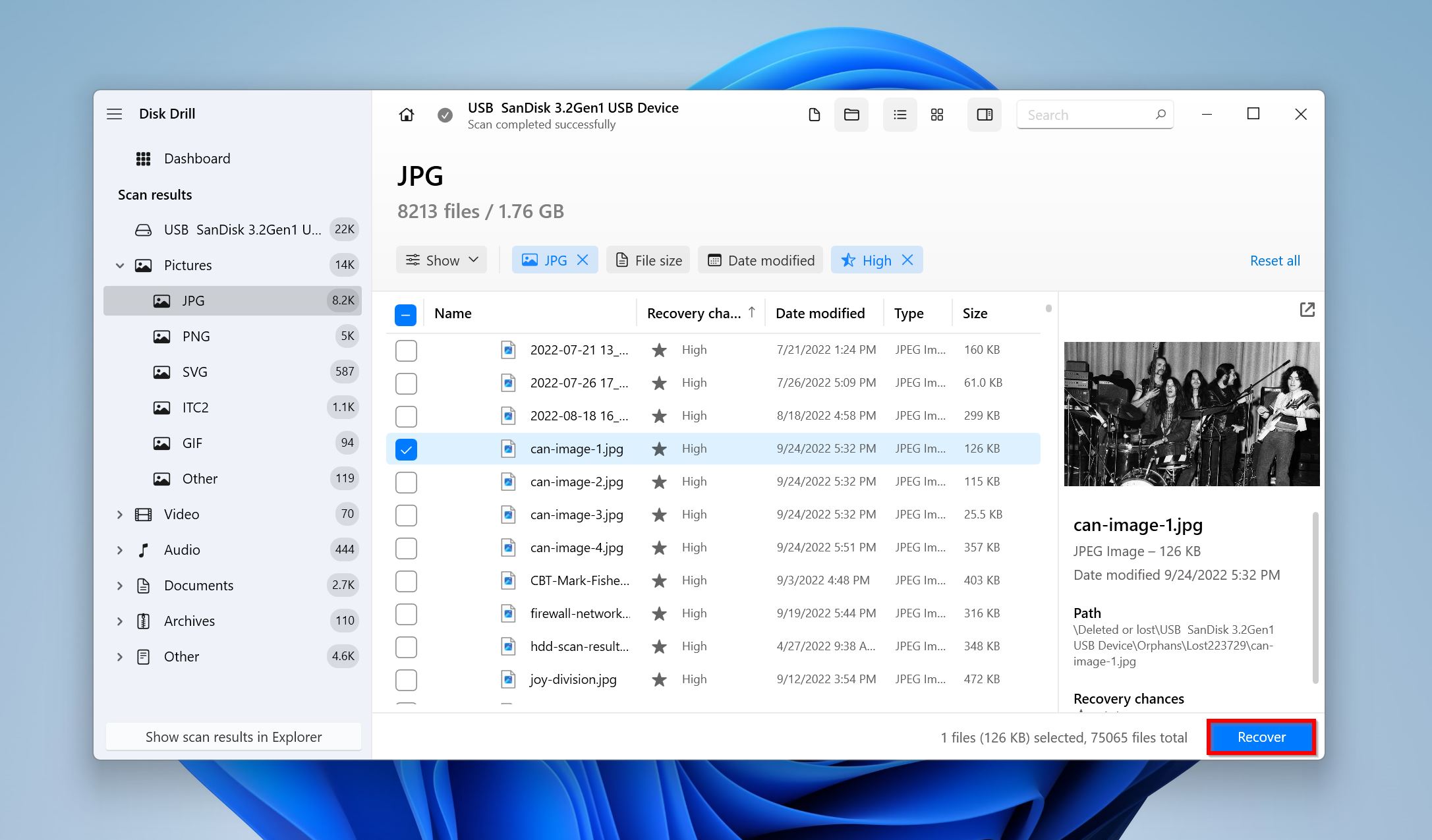
- اختر وجهة الاستعادة للملفات. لا تستعد الملفات إلى نفس القرص الصلب. انقر على التالي. كمستخدم لنظام التشغيل Windows، يمكنك استعادة ما يصل إلى 500 ميغابايت من البيانات مجانًا. الاستعادات الإضافية تتطلب منك شراء ترخيص.
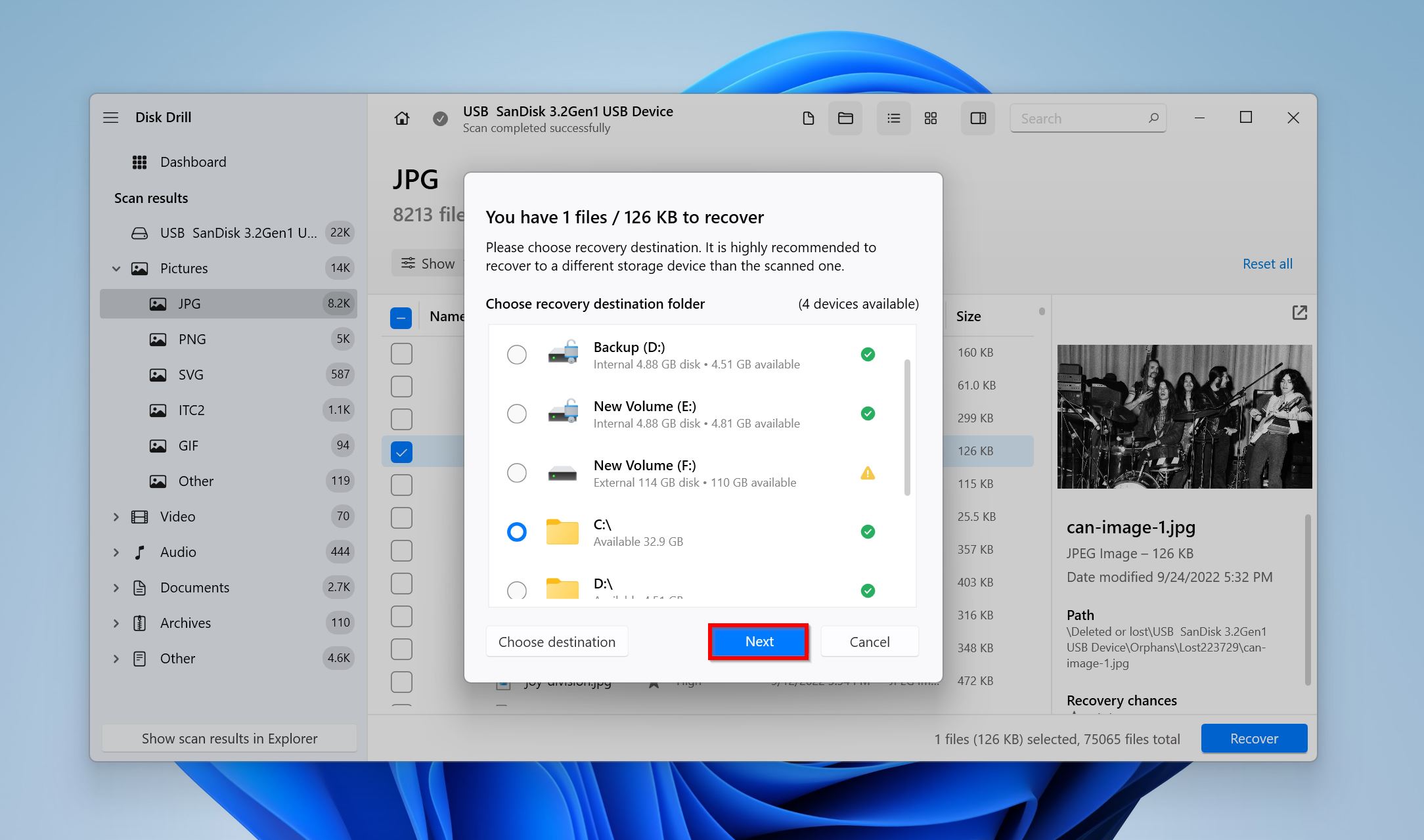
- سيقوم Disk Drill باستعادة ملفات القرص الصلب الخاص بك.
الطريقة 3: استخدم أداة استرداد ملفات ويندوز
إذا كنت على استعداد للتضحية ببعض سهولة الاستخدام، فإن أداة استعادة الملفات من Windows هي طريقة مجانية لإجراء استعادة البيانات من القرص الصلب. وظائفها ليست بقوة برامج استعادة البيانات من الجهات الخارجية، ولكن إذا كنت تسعى لاستعادة البيانات المحذوفة مؤخرًا من محرك أقراص FAT أو NTFS، فهي تؤدي المهمة.
البرنامج متاح فقط للكمبيوترات التي تعمل بنظام ويندوز 10 2004 والإصدارات الأحدث.
إليك كيفية استخدام أداة استعادة الملفات في Windows للبحث عن الملفات المحذوفة على القرص الصلب واسترجاعها:
- حمل استعادة ملفات ويندوز من متجر مايكروسوفت.
- في الوحدة الطرفية، اكتب
winfr X: Y:\RecoveryFolder /regularواضغط Enter. استبدل X بحرف القرص الذي تريد استعادة البيانات منه، وY بالقرص الذي ترغب في حفظ الملفات المسترجعة به. توصي مايكروسوفت باستخدام المعامل /n يتبعه نوع الملف أو مسار المجلد عند استعادة البيانات من القرص النظام (عادةً C:). على سبيل المثال،winfr C: E: /regular /n \Users\<username>\Documents\، وwinfr C: E: /regular /n *.pdf /n *.docx.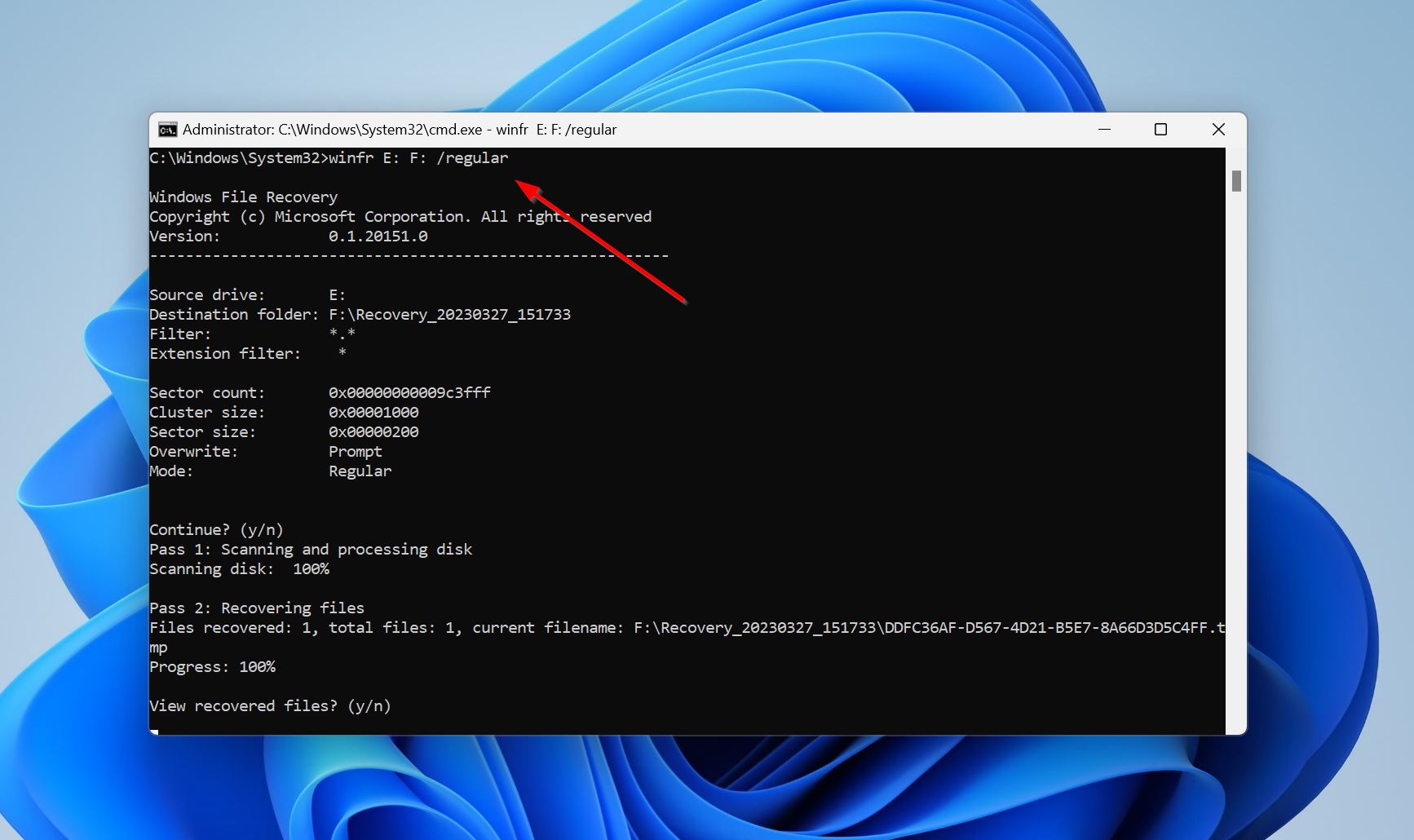
- اضغط Y عند مطالبة التأكيد.
- يمكنك الآن الاختيار إذا كنت ترغب في مشاهدة الملفات المستردة أم لا.
هناك العديد من المعايير التي يمكنك استخدامها لضبط عملية استعادة البيانات بدقة، فضلاً عن تصفية النتائج. المعلومات الكاملة عن هذه المعايير متوفرة على صفحة مساعدة استرداد ملفات ويندوز.
الطريقة 4: استعادة الملفات من تاريخ ملفات ويندوز
تعتبر “سجل الملفات في ويندوز” ميزة النسخ الاحتياطي التلقائي في ويندوز. إذا قمت بإعدادها قبل التعرض لفقدان البيانات، ستتمكن بسهولة من استرجاع الملفات المحذوفة باستخدام أحد النسخ الاحتياطية لسجل الملفات في ويندوز. لكي تعمل هذه الطريقة، يجب أن يكون قد تم اختيار القرص الذي تعرض لفقدان البيانات في “سجل الملفات في ويندوز” أثناء إعداده.
تعليمات حول كيفية استرداد ملفاتك من القرص الصلب باستخدام تاريخ الملفات في ويندوز:
- تأكد من أن القرص الذي يخزن نسخ Windows File History الاحتياطية متصل بجهاز الكمبيوتر الخاص بك.
- في بحث Windows، اكتب “file history”. من نتائج البحث، اختر خيار استعادة ملفاتك باستخدام File History.
- استخدم أزرار التنقل لتصفح النسخ الاحتياطية المتاحة حتى تجد واحدة تحتوي على الملفات المطلوبة. اختر الملفات التي تريد استعادتها، وانقر على زر الاسترداد الأخضر.
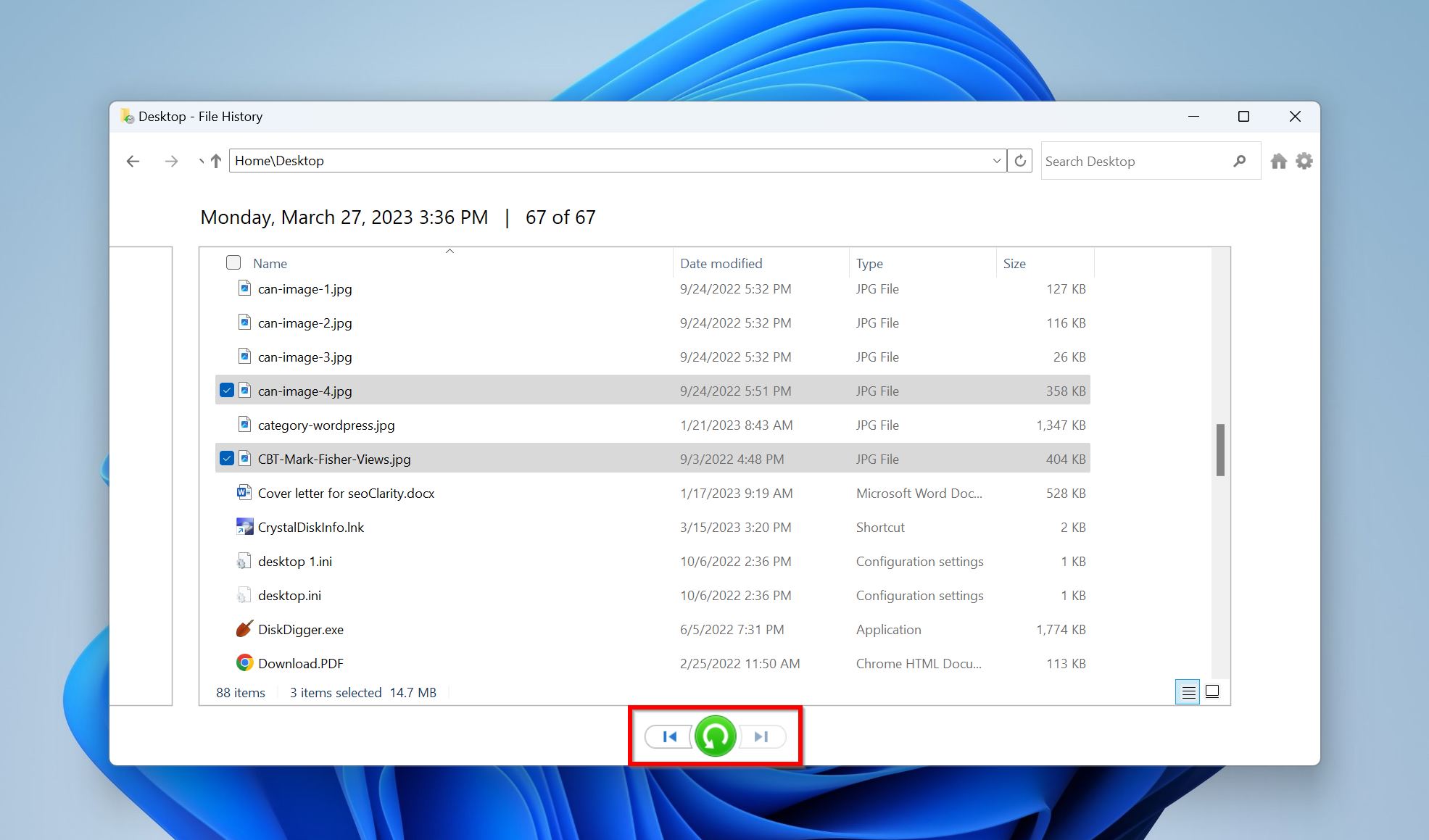
- سيقوم File History باستعادة الملفات إلى موقعها الأصلي.
الطريقة 5: استعادة البيانات من نسخة OneDrive الاحتياطية السحابية
إذا تم تفعيلها، ستقوم النوافذ بنسخ مجلدات المستخدم الخاصة بك من القرص الصلب الداخلي، مثل سطح المكتب، المستندات، الموسيقى، الصور، والفيديو إلى OneDrive في فترات منتظمة. يمكن الوصول إلى هذه الملفات على أي جهاز واستعادتها إلى الكمبيوتر عند الحاجة. نسخة OneDrive الاحتياطية مُفعلة بشكل افتراضي على النوافذ.
إذا كانت الملفات المفقودة في محرك الأقراص الخاص بك تقع في إحدى مجلدات المستخدمين، فقد يكون من الجدير البحث عنها في مجلد OneDrive على جهاز الكمبيوتر الخاص بك. ببساطة قم بفتح مستكشف الملفات وافتح مجلد OneDrive – Personal للوصول إلى جميع الملفات المُعاد نسخها احتياطيًا. ستحتاج إلى اتصال فعّال بالإنترنت للقيام بذلك.
الطريقة 6: تقدم إلى خدمة استعادة البيانات المحترفة
في حالة تعرض القرص الصلب للتلف الفيزيائي، أو إذا لم يتمكن الكمبيوتر الشخصي من اكتشافه على الإطلاق، فمن الأفضل التواصل مع خدمة استرجاع بيانات احترافية. على الرغم من أنه قد لا يكون بنفس تكلفة تحميل تطبيق استرجاع بيانات من طرف ثالث، إلا أن لديك فرصة أعلى لاسترجاع بياناتك إذا قمت بالتواصل مع شركة استرجاع بيانات احترافية.
إليك بعض خدمات استعادة البيانات الموثوق بها والتي ستتعامل مع القرص الصلب التالف الخاص بك وستحاول استرداد أكبر قدر ممكن من البيانات من الجهاز. جميعهم سيحاولون استعادة بياناتك ولن يفرضوا عليك أي رسوم إذا لم ينجحوا.
- مركز استعادة البيانات CleverFiles – يقدم CleverFiles خدمة الاستعادة القياسية في ثلاثة إلى سبعة أيام كما يوفر خياراً مستعجلاً يتيح استرداد بياناتك في يومين. يتمتعون بنسبة نجاح تبلغ 98% والإصلاحات لا تبطل الضمان الأصلي للقرص.
- مختبرات DataTech – تمتلك DataTech مراكز استعادة في أكثر من 40 مدينة أمريكية وتختص في استرجاع الملفات المحذوفة من الأقراص الصلبة التالفة ومصفوفات RAID الفاشلة. يتم أداء جميع عمليات استعادة البيانات في غرفة نظيفة معتمدة بمعيار ISO 5 من الفئة 100.
- خدمات استعادة البيانات Gillware – قامت GIllware بحل مشكلات استعادة البيانات للعملاء منذ عام 2003. سيوفرون لك فحصاً مجانياً داخل المعمل وعرض سعر محدد. تتم جميع عمليات الاستعادة داخلياً دون التعاقد مع مختبرات خارجية.
عند استخدام خدمة استعادة البيانات المحترفة، يمكنك توقع الإجراء التالي:
- قُدِّم طلب استرداد بيانات باستخدام موقع الشركة الإلكتروني أو رقم هاتفها. تمتلك معظم الشركات خطًا ساخنًا يعمل 24*7.
- أخبر الشركة عن سيناريو فقدان بياناتك بالتفصيل، متى حدث ذلك، وما إذا كنت قد استخدمت القرص، وكمية البيانات المفقودة، إلخ.
- أرسل القرص إلى خدمة استرداد البيانات أو أوصله إلى نقطة تسليم.
- سوف تقوم خدمة استرداد البيانات بتقييم القرص والرد عليك بالتكلفة، ومدى إمكانية استرداد البيانات.
- يمكنك بعد ذلك اختيار ما إذا كنت ترغب في المتابعة في استرداد البيانات أم لا.
- ستقوم الشركة باسترداد بياناتك وإعادة شحنها إليك.
ما هو متوسط سعر استعادة البيانات من القرص الصلب؟
تختلف تكلفة استعادة البيانات من القرص الصلب بناءً على مدى الضرر وحجم البيانات قيد الاسترداد. توقع أن تدفع ما بين 100 و300 دولار لكل ساعة للخبرة المطلوبة لأداء الاستعادة. إذا احتاج الأمر إلى قطع غيار، قد يكون هناك رسم إضافي.
سيقدم خدمة الاستعادة الموثوقة تقديراً للتكلفة لكنها لن تعطيك سعراً نهائياً لعملية الاستعادة حتى يتم فحص القرص. كن حذراً من الخدمات التي تعلن عن سعر لكل جيجابايت يتم استعادته كنوع من هيكلية التكلفة. من المستحيل فعلياً تقديم هذا النوع من الادعاءات دون فحص الجهاز التالف.
كيفية حماية الملفات على القرص الصلب من الحذف عن طريق الخطأ
هناك عدة تكتيكات يمكنك استخدامها للحماية من حذف الملفات بالخطأ من القرص الصلب لديك. وتشمل:
🖨️ احتياط محرك الأقراص الصلبة – إن إنشاء نسخ احتياطية لمحرك الأقراص الصلبة الخاص بك يُعد من أفضل الطرق لحماية بياناتك الثمينة. يمكن استخدام النسخة الاحتياطية لاستعادة البيانات المفقودة بغض النظر عن السبب. الشرط الوحيد هو أن تحتوي النسخة الاحتياطية على البيانات التي ترغب في استردادها. لهذا السبب، تُعد النسخ الاحتياطية المتكررة والمجدولة بانتظام أفضل دفاع لك ضد فقدان البيانات.
💧 تجنب الحرارة والرطوبة – يمكن أن تتسبب درجات الحرارة المرتفعة أو الرطوبة الزائدة في أضرار مادية للقرص الصلب. تجنب تعريض الكمبيوتر أو أجهزة التخزين الخارجية لهذه الظروف.
🦠 ابتعد عن البرمجيات الخبيثة والفيروسات – البرمجيات الخبيثة والفيروسات يمكن أن تكون سببًا في حدوث أضرار منطقية مثل تلف الملفات. للتقليل من فرص تأثر القرص الصلب بهذه المشكلة، استخدم دائمًا أداة مضاد فيروسات موثوقة ومحدثة.
🏥 كن حذرًا – عملية تهيئة القرص بالخطأ أو تفريغ سلة المحذوفات أو القمامة التي تحتوي على بيانات مهمة هي تحت سيطرتك. خذ بضع ثوانٍ وتحقق من إجراءاتك قبل القيام بأي شيء يتضمن حذف البيانات من القرص الصلب.
الخلاصة
هناك العديد من الطرق للعثور على الملفات المحذوفة واستعادتها من القرص الصلب الخاص بك، ولكن لا شيء يمكن أن يحل محل إنشاء نسخ احتياطية بانتظام. من الأفضل تخزين البيانات المهمة في موقعين ماديين وموقع سحابي واحد لحماية نفسك بشكل كاف ضد فقدان البيانات.




